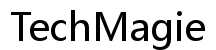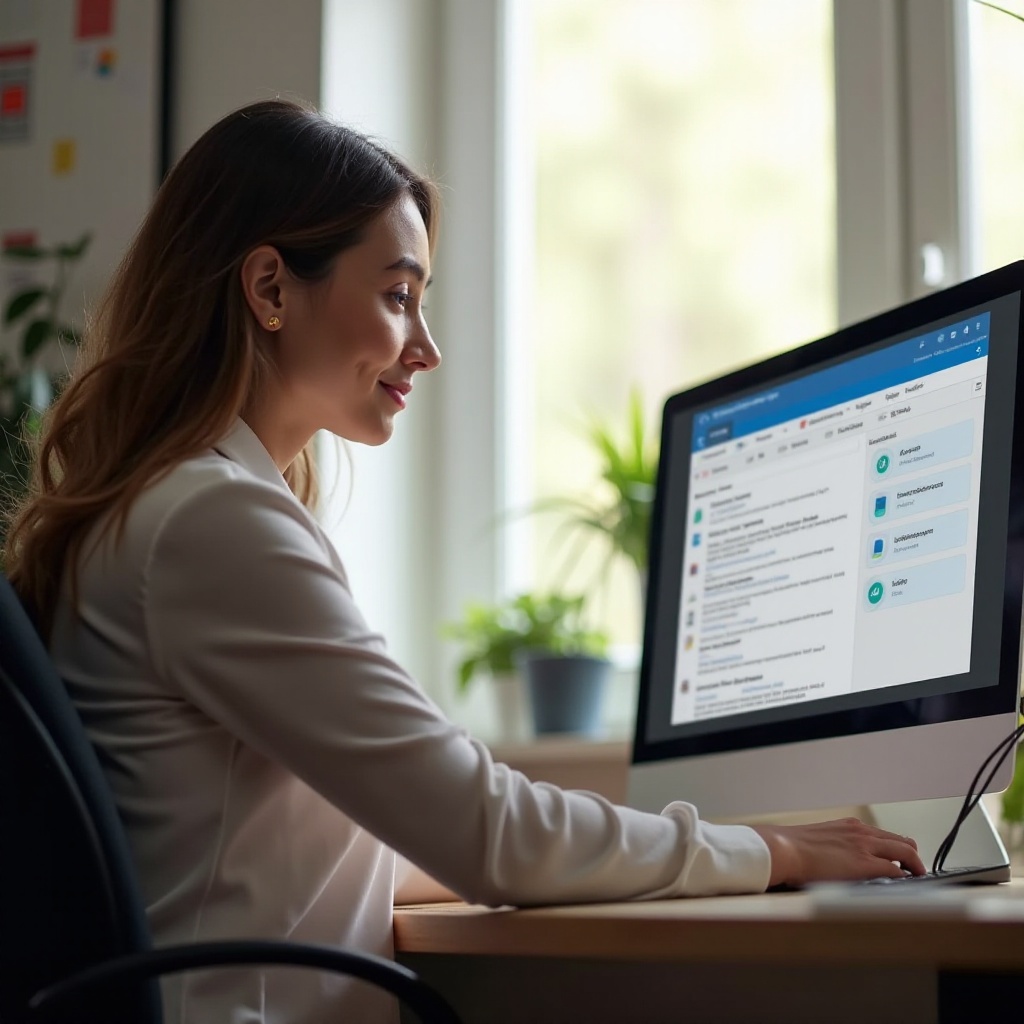Introduction
Vous allumez votre iPad, et il semble coincé sur le logo Apple, redémarrant sans cesse. Ce cycle peut être frustrant, surtout si vous avez besoin de votre appareil pour le travail ou le divertissement. Pas de panique ! Nous avons rassemblé les causes les plus courantes de ce problème, ainsi que des solutions pratiques pour vous aider à le résoudre.

Causes courantes du redémarrage en boucle de l'iPad
Avant de plonger dans les solutions, il est essentiel de comprendre pourquoi votre iPad pourrait redémarrer en boucle. Les causes courantes incluent :
- Mise à jour logicielle mal installée : Une mise à jour iOS interrompue peut entraîner des problèmes de redémarrage.
- Problèmes matériels : Un composant interne défectueux, comme la batterie ou la carte mère, peut causer ce problème.
- Conflits d'applications : Certaines applications peuvent interférer avec le système d'exploitation, provoquant des redémarrages intempestifs.
Connaître ces causes facilitera la mise en œuvre des solutions appropriées.
Étapes initiales de diagnostic
Pour commencer, suivez ces étapes simples pour diagnostiquer le problème :
- Vérifiez l'intégrité de la batterie : Assurez-vous que la batterie de votre iPad est correctement chargée et fonctionne correctement.
- Forcer le redémarrage : Appuyez simultanément sur le bouton d'alimentation et le bouton principal (ou volume selon le modèle) jusqu'à ce que le logo Apple apparaisse, puis relâchez.
- Vérifications de base : Supprimez tout accessoire connecté et essayez de redémarrer sans eux.
Ces étapes peuvent parfois suffire à résoudre le problème.
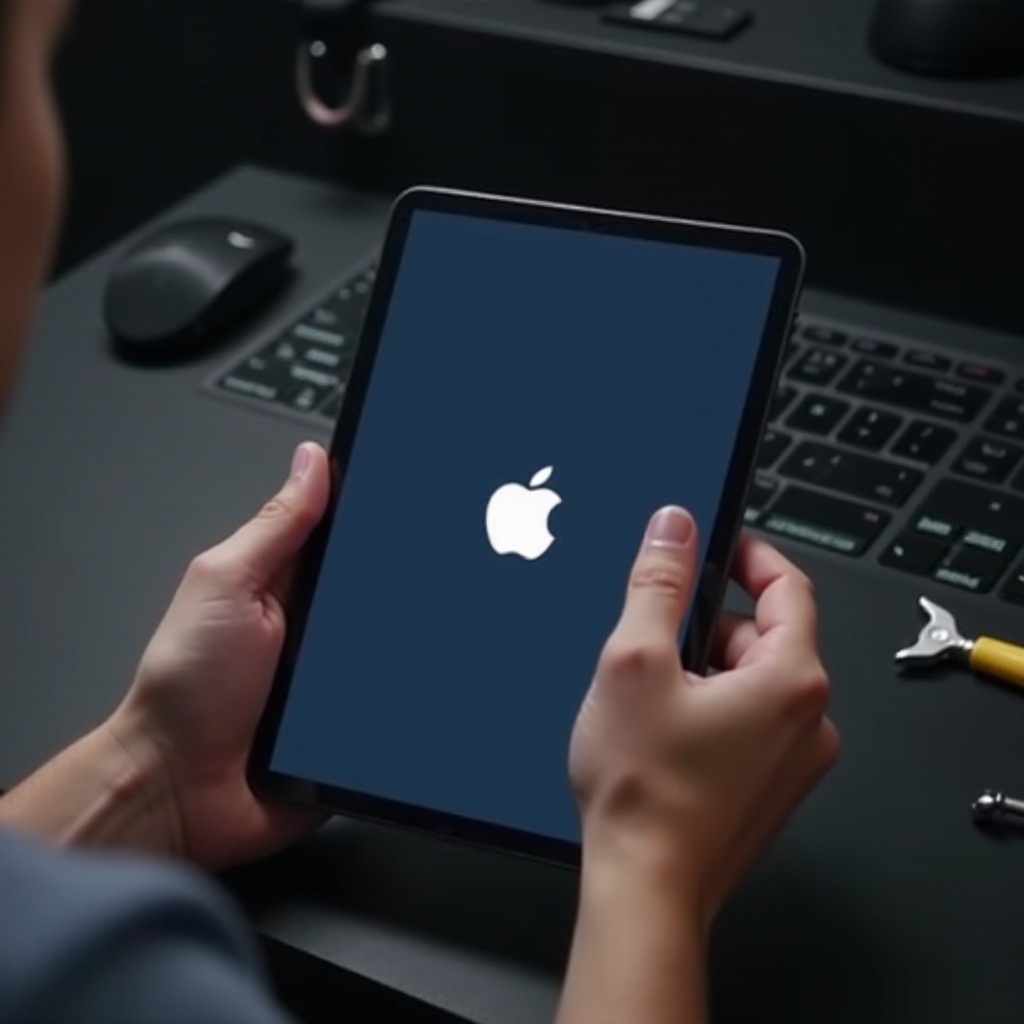
Solutions logicielles
Si le problème persiste, vous pouvez essayer les solutions logicielles suivantes :
Forcer le redémarrage de l'iPad
Le redémarrage forcé peut souvent résoudre les problèmes mineurs :1. Pour les modèles avec Face ID : appuyez et relâchez rapidement le bouton de volume haut, puis le bouton de volume bas. Enfin, maintenez le bouton d'alimentation jusqu'à ce que le logo Apple apparaisse.2. Pour les modèles avec bouton principal : maintenez simultanément le bouton principal et le bouton d'alimentation jusqu'à ce que le logo Apple apparaisse.
Mise à jour ou restauration via iTunes
Pour restaurer ou mettre à jour votre iPad via iTunes :1. Connectez votre iPad à un ordinateur avec iTunes installé.2. Sélectionnez votre appareil dans iTunes.3. Choisissez 'Mettre à jour' pour essayer de résoudre le problème sans perte de données, ou 'Restaurer' pour réinstaller iOS (sauvegardez vos données au préalable).
Utilisation du mode récupération
Le mode récupération est utile si votre iPad ne répond toujours pas :1. Connectez votre iPad à un ordinateur et ouvrez iTunes.2. Mettez votre iPad en mode récupération (instructions varient selon le modèle).3. iTunes détectera un appareil en mode récupération et vous proposera de le restaurer.
Ces étapes logicielles devraient résoudre la plupart des problèmes de redémarrage.
Vérifications matérielles et solutions possibles
Parfois, le problème peut être d'origine matérielle. Voici quelques vérifications et solutions à envisager :
Inspecter les câbles et accessoires
Des câbles ou accessoires défectueux peuvent interférer avec l'iPad :1. Utilisez uniquement des câbles et accessoires certifiés Apple.2. Essayez de démarrer votre iPad sans aucun accessoire connecté.
Tester la batterie de l'iPad
La batterie peut être à l'origine du problème :1. Vérifiez si la batterie est gonflée ou endommagée.2. Si possible, essayez de remplacer la batterie par une nouvelle.
Réparation ou remplacement des composants défectueux
Si vous suspectez un problème matériel majeur :1. Consultez un technicien agréé pour une évaluation professionnelle.2. Envisagez de remplacer les composants défectueux (carte mère, écran).
Ces vérifications matérielles peuvent aider à identifier si un problème physique est à l'origine du redémarrage.

Conseils de prévention pour éviter le redémarrage intempestif
Enfin, voici quelques conseils pour éviter que ce problème ne se reproduise :
Mise à jour régulière de l’iOS
Maintenir votre iOS à jour est crucial :1. Installez les mises à jour dès qu'elles sont disponibles.2. Vérifiez régulièrement les mises à jour dans les paramètres de l'iPad.
Gestion des applications
Gérer et surveiller vos applications peut prévenir les conflits :1. Supprimez les applications inutilisées ou suspectes.2. Évitez de télécharger des applications de sources non fiables.
Bonnes pratiques d'utilisation de l'iPad
Adopter de bonnes pratiques prolongera la durée de vie de votre iPad :1. Évitez d’exposer votre iPad à des conditions extrêmes (chaleur/froid).2. Chargez régulièrement votre batterie et évitez de la laisser se décharger complètement.
Ces conseils de prévention aideront à maintenir votre iPad en bon état de fonctionnement.
Conclusion
En suivant ces étapes, vous devriez pouvoir résoudre le problème du redémarrage en boucle de votre iPad. Comprendre les causes et appliquer les solutions appropriées peut vous faire gagner du temps et éviter des frustrations supplémentaires. Si le problème persiste, n'hésitez pas à consulter un professionnel pour une assistance supplémentaire.
Questions fréquemment posées
Pourquoi mon iPad ne dépasse pas le logo Apple ?
Ce problème peut être dû à une mise à jour iOS interrompue, des composants matériels défectueux ou des conflits d'applications. Suivez nos étapes de diagnostic pour identifier et résoudre le problème.
Comment réinitialiser un iPad en mode récupération ?
Pour mettre votre iPad en mode récupération, connectez-le à un ordinateur avec iTunes, puis forcez le redémarrage de l'appareil tout en maintenant les boutons appropriés. Suivez les instructions d'iTunes pour restaurer ou mettre à jour l'iPad.
Est-ce que la restauration d'usine efface toutes mes données ?
Oui, la restauration d'usine efface toutes les données de votre iPad. Assurez-vous de sauvegarder vos données sur iCloud ou iTunes avant de procéder à une restauration.